アクティビティページ
Version 23.4.8841
Version 23.4.8841
アクティビティページ
CData Arc は、メッセージ、トランザクション、アプリケーションリクエスト、アクセスリクエスト、および設定変更の監査といった複数の種類のアクティビティログを保持します。ログの閲覧や作業には、アクティビティページを使用します。各ログタイプには独自のタブがあり、アプリケーションデータベースに別々のテーブルとして保存されます。アクティビティページでは、アプリケーション全体に設定されているサービスレベル(SLA)とそのステータスの詳細を確認することもできます。
ログの検索およびフィルタリング
各アクティビティページタブの上部には、ページ内のすべてのログを検索するために使用できる検索バーがあります。また、ログの種類ごとに異なるオプションを備えた、コンテキスト依存のフィルタセクションもあります。例えば、メッセージタブには、日時、コネクタの種類、ワークスペース、ステータス、および追跡されたヘッダーのフィルタがあります。

個々の検索でフィルタオプションと検索バーを併用して、返される結果を絞り込むことができます。次の画像は、ログレベルがError で、メッセージテキストに「EDI」という単語が含まれる、特定の時間帯のアプリケーションメッセージを表示しています。
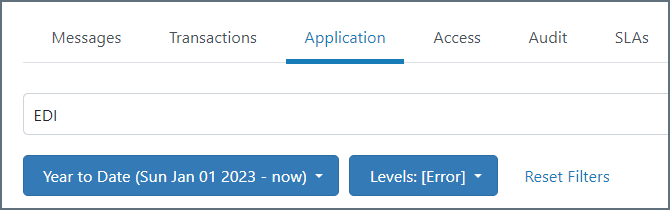
追跡されたヘッダー
Arc は、メッセージログおよびトランザクションログ内の結果をフィルタリングする別の方法として、検索可能なメタデータ(追跡ヘッダー)の使用をサポートしています。さまざまな方法で追跡されたヘッダーを追加できます:
-
設定 > 高度な設定ページの高度な設定セクションの追跡されたヘッダーフィールドを使用すると、カスタムヘッダー名のカンマ区切りリストを指定できます。
-
X12 のような一部のコネクタでは、ISA08 のような特定のヘッダーの追跡をオプトインできる設定が、高度な設定タブにあります。
-
XML Map コネクタでは、エレメントを右クリックして出力メッセージの追跡ヘッダーとして追加できます。
-
ArcScript の
_messageアイテムでは、_message.trackedheader:HeaderName構文を介して追跡ヘッダーを設定できます。_messageのその他の使用例については、CData Arc Message を参照してください。
Arc は、フローで処理されるファイルにメタデータヘッダーを追加します。トランザクションログエントリのファイル名をクリックしてヘッダーを見つけます。以下の方法があります:
-
メッセージタブまたはトランザクションタブで、メッセージを展開する
-
メッセージの詳細ページを開く
-
コネクタのインプット / アウトプットタブを表示する
メッセージタブ
メッセージタブでは、フローを通るメッセージの全体的な流れについてのインサイトが得られ、これには多くのトランザクションを含むことができます。受信したメッセージで何が起こったのかを確認したいことがよくあると思いますが、この機能を使えば、トランザクションログの各エントリを検索して調べることなく全体像を確認できます。
メッセージテーブルには、メッセージの全リストが含まれます。デフォルトでは、リストは日時カラムでソートされていますが、各カラムにある上下の矢印を使用して任意のカラムで並べ替えが可能です。以下の内容が表示されます:
-
日時—メッセージに関連する最後のアクティビティのタイムスタンプ
-
フロー開始および最終処理—メッセージの発信元のコネクタId、およびメッセージに関連するトランザクションを処理した最後のコネクタのコネクタId。これらのコネクタId の1つをクリックすると、フローデザイナーでコネクタの設定ページが開きます。
-
最新のメッセージ—メッセージの最新のファイル名。このリンクをクリックするとモーダルが開き、メッセージの内容をプレビューしたり、必要に応じてダウンロードしたりできます。
-
合計処理時間—メッセージがフロー内で処理されていた時間
-
ステータス—メッセージの状況。以下のオプションがあります:
- Success
- Warning
- Error
- Pending
- Skipped
検索バーとフィルタセクションを使用すると、上記のさまざまなカラムや追跡されたヘッダーに基づいてフィルタリングができます。次の画像は、フィルタリングの例を示します:
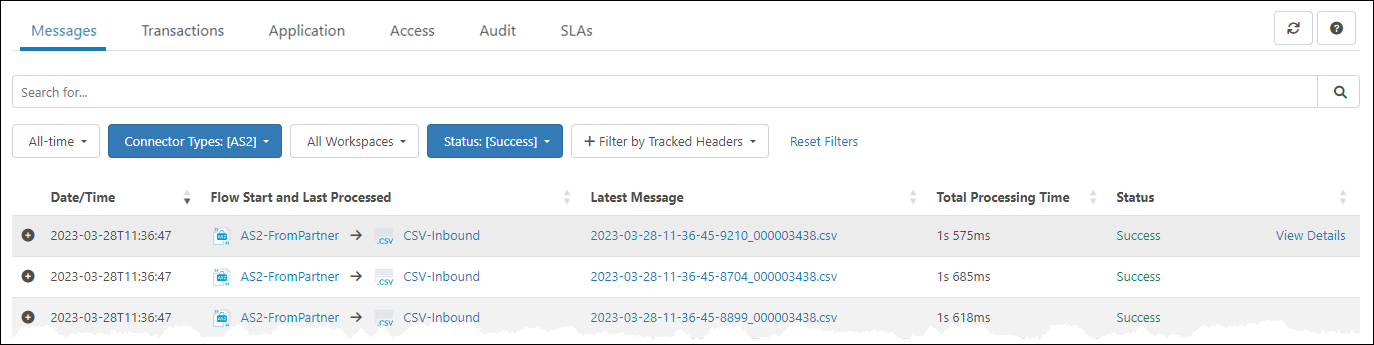
個別のログファイルをダウンロードするには、ログエントリの横にあるダウンロードアイコン![]() を使用します。メッセージに関連するすべてのログを含むzip ファイルをダウンロードするには、すべてのログをダウンロードボタンをクリックします。
を使用します。メッセージに関連するすべてのログを含むzip ファイルをダウンロードするには、すべてのログをダウンロードボタンをクリックします。
メッセージのメッセージ詳細ページを開くには、詳しくはこちらをクリックします。このページには、すべてのトランザクション、ログ、関連メッセージが表示されます。
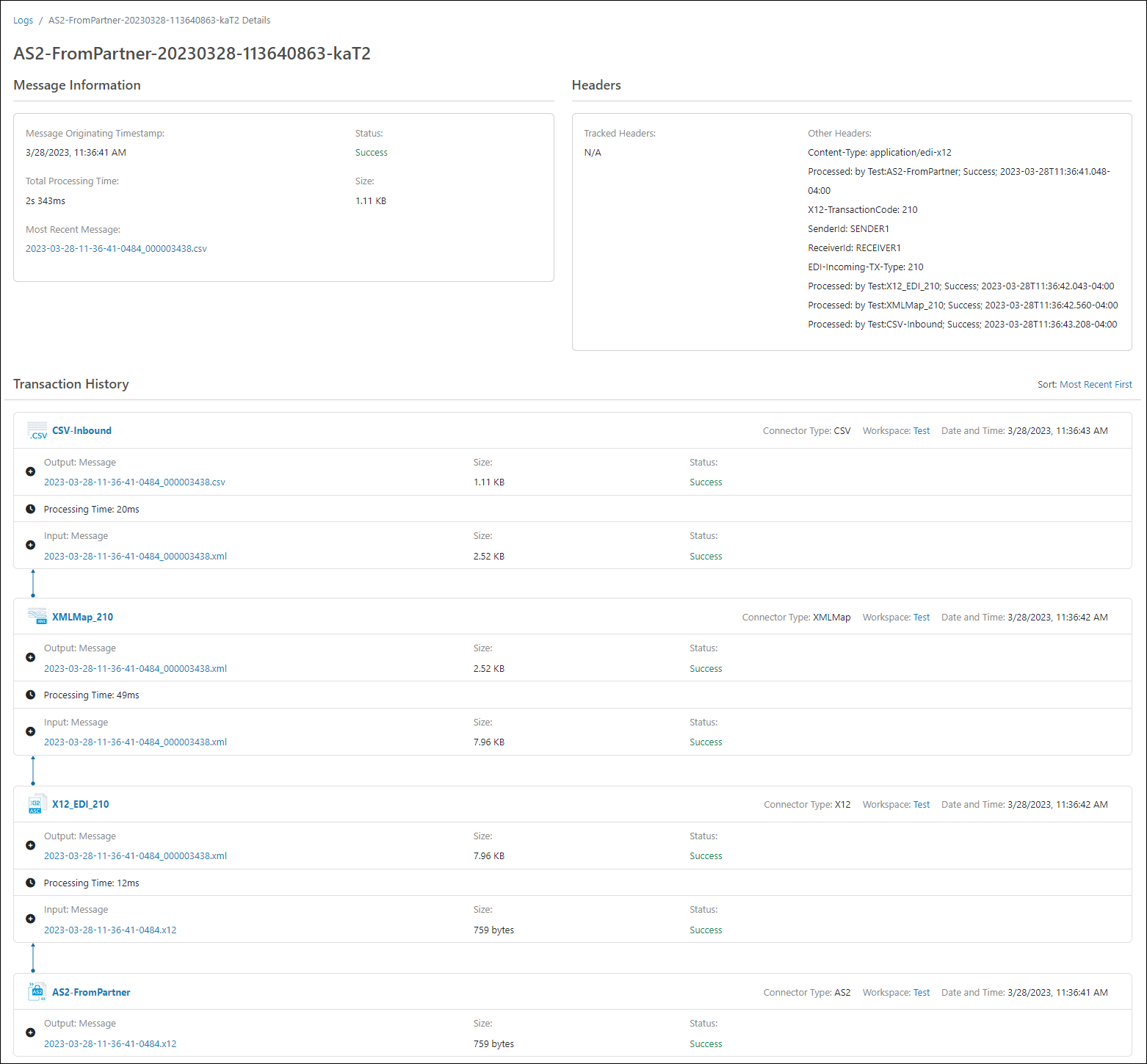
メッセージの左側にある+ アイコンをクリックすると、以下に示すように、詳細を表示するカードが開きます。

カードには、以下が含まれます:
-
メッセージに関連する追跡されたヘッダーのリスト
-
メッセージに関連するその他のヘッダーのリスト(追跡ヘッダー以外)
-
メッセージId
-
メッセージの発生時刻
-
メッセージステータスに関連するメッセージ。例えば、ステータスがError の場合、カードにはこのステータスの原因となったエラーメッセージがサマリーに表示されます。
メッセージのログタブには、メッセージの処理に関連するログが表示されます。UI でログの内容をプレビュー(および任意でファイルをダウンロード)するには、ファイル名カラムにあるリンクをクリックします。
トランザクションタブ
トランザクションタブには、すべての入出力ファイル転送と、データ変換コネクタによってローカルで処理されたすべてのファイルに関する詳細情報が含まれています。例えば、AS2 トランザクションログには、HTTP リクエスト / レスポンスヘッダー、AS2 リクエストに対するMDN レスポンス、およびすべての通信エラーが含まれます。
トランザクションタブには、アプリケーションで処理された各ファイルの個別の行が含まれます。以下の内容が表示されます:
-
日時—トランザクションのタイムスタンプ
-
コネクタId—トランザクションを処理したコネクタのId
-
ワークスペース—トランザクションが処理されたワークスペース
-
方向—トランザクションが送信か受信か
-
メッセージ—トランザクションメッセージのテキスト
-
ファイルサイズ—トランザクションファイルのサイズ
-
処理時間—トランザクションを処理するためにかかった時間
-
ステータス—トランザクションの状況。成功したトランザクションのステータス値はSuccess となり、失敗したトランザクションのステータスはError と報告されます。
さらに詳細を確認するには、トランザクションの左側にある+ アイコンをクリックします。これらの詳細には、上述のメッセージログの説明と同じ情報が含まれています。唯一の違いは、トランザクションログには単一トランザクションに関する情報のみが表示されるのに対し、メッセージログには多数のトランザクションが含まれる場合があります。
Tip:特定のコネクタのトランザクション情報は、そのコネクタのインプット / アウトプットタブでも見ることができます。
アプリケーションタブ
アプリケーションタブには、処理中に発生したアプリケーションレベルのエラーや、アプリケーションリソースへのリクエストなどが記録されます。アプリケーションタブのエラーメッセージは、特定のトランザクションのエラーに対するコンテキストを提供するのに役立ちます。
アプリケーションタブを使用すると、外部取引パートナーのWeb リクエストがArc フロー内のコネクタに正常にルーティングされていることを確認できます。アプリケーションは、パブリックエンドポイントでWeb リクエストを受信すると、メッセージヘッダー(AS2識別子など)に基づいてメッセージを特定のコネクタにルーティングしようと試みます。エラーによってアプリケーションがメッセージを正常にルーティングできない場合、このエラーはアプリケーションタブに表示されます。
アプリケーションタブには、アプリケーションイベントごとに個別の行が含まれます。以下の内容が表示されます:
-
日時—イベントのタイムスタンプ
- レベル—ログレベル。詳しくは、メッセージカラムの情報を参照してください。以下のオプションがあります:
- None—イベントは記録されません
- Error—処理中に発生したエラーに関する情報
- Warning—処理中に発生した警告に関する情報
- Info—エラーや警告を含む、処理に関する一般的な情報(該当する場合のみ)
- Debug—成功した処理、および失敗した処理の詳細なデバッグ情報
-
Trace—成功した処理、および失敗した処理の詳細なトレース情報(ログをCData サポートに送る必要がある場合に便利です)
- 設定 > 高度な設定ページの高度な設定セクションで、ログレベルを変更できます。ただし、ログの詳細レベルを上げると、特にSQLite やDerby のような低パフォーマンスなデータベースタイプの場合、データベースのパフォーマンスに影響を及ぼす可能性があります。ログレベルを調整するのは、特別な理由がある場合のみにしてください。
Note:Debug、Trace、およびAll のログレベルはファイル情報やSSL 証明書などの機密情報を記録する場合があります。パスワードなどの機密情報はマスクされますが、これらのログを組織外で共有する場合は、事前に機密情報を確認する必要があります。
-
リソース—メッセージを処理したリソース
-
メッセージ—メッセージテキスト
- インスタンスId—イベントが発生したマシン
アクセスタブ
アクセスタブには、提供するエンドポイントに対して行われたリクエストのエントリが記録されます。これには、API リクエスト、パブリックエンドポイントを公開するコネクタ(例えばWebhook)、およびデータの受信に関連するパブリックエンドポイント(例えばpublic.rst)が含まれます。以下の内容が表示されます:
-
日時—トランザクションのタイムスタンプ
-
メソッド—使用されたHTTP メソッド
-
URL—URL
-
ユーザー—リクエストを作成した認証ユーザー。リクエストを作成したユーザーが匿名の場合、このエントリは空になります。
-
リモートIP—リクエストの発信元IP アドレス
-
インスタンスId—リクエストを処理したインスタンスのId
監査タブ
監査タブには、アプリケーション設定に加えられた各変更が保存されます。これには、コネクタの作成、コネクタの設定、プロファイル設定の更新など、すべてのアクションが含まれます。以下の内容が表示されます:
-
日時—設定変更のタイムスタンプ
- アクション—加えられた変更の種類。以下のオプションがあります:
- GET
- POST
- PUT
- MERGE
- PATCH
-
リソース—管理コンソール(アプリケーションの管理と設定のための一般的なインターフェースとして機能するWeb UI)または管理API(アプリケーションの管理と設定に使用できるREST ベースのAPI)のいずれか。
-
メッセージ—変更内容を説明するテキスト
- ユーザー—変更を加えたユーザー
監査タブをクエリして、アプリケーション設定の監査を実行できます。
SLA タブ
SLA タブには、個々のコネクタに設定されたすべてのサービスレベル(SLA)に関する情報が保存されます。これには、SLA がどのワークスペースに関連付けられているかという情報、ステータス情報、およびそのステータスの残り時間が含まれます。表示される内容は以下のとおりです:
- コネクタId—SLA が定義された各コネクタのId
- ワークスペース—関連するワークスペースの名前
- 前のステータス—SLA の以前のステータス(OK など)
- 現在のステータス—SLA の現在のステータス(At Risk など)
- 残り時間—SLA のステータスが再び変更されるまでの残り時間(In Violation に変更など)
ログのデバッグ
一部のコネクタには、高度な設定タブ内トランザクションログの詳細レベルを上げるための設定があります。詳細なログはデバッグ時に有用であり、support@cdata.co.jp にサポートを依頼する際に必要になることがあります。
高度な設定の最も一般的な設定はログレベルです。Debug に設定すると、トランザクション処理時にすでに生成されているトランザクションログに、さらに情報が追加されます。
送信リクエストを送信するコネクタの中には、ログリクエスト設定があるものもあります。True に設定すると、リモートサーバーに送信されたリクエストのコピーがトランザクションログに含まれます。これは、サーバーレスポンスの受信に関する問題の範囲を絞り込むのに役立つ場合があります。
リモートシステムに対してクエリを発行する一部のコネクタには、Verbosity および / またはログファイル設定があります。Verbosity は1から5の間で設定する必要があります(5が最も冗長で、多くの場合に推奨されます)。ログファイルが使用可能な設定の場合、専用ログファイルを書き込むディスク上のパスに設定します。このファイルは、トランザクション処理時に生成されるトランザクションログとともにサポートデスクに提供することができます。